
こんにちは、リロさんです!!
実際に使えるようになったのでその手順を説明していこうと思います。
目次
Garmin vivomove styleとは
以前紹介した記事になります。
本体アップデート方法
まずは「vivomove style」のアップデート方法から紹介していきたいと思います。
「vivomove style」をPCへ接続します。
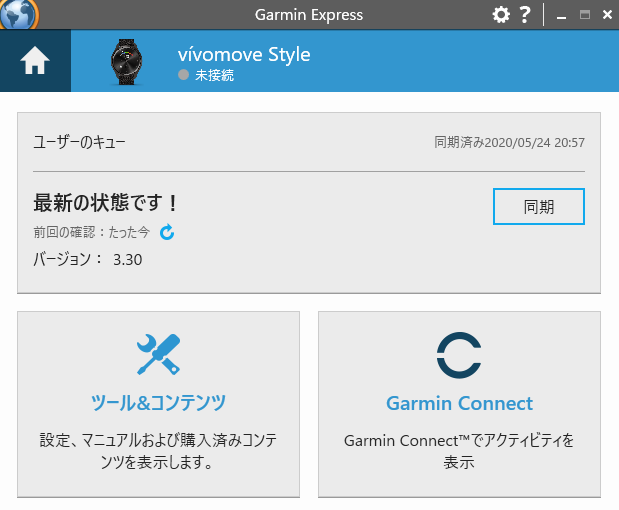
デバイスを追加すると自動的にアップデートが同期されますので終了するまで待ちます。
終了後にデバイスを取り外すと「vivomove style」側でアップデートが始まります。
バージョンが3.30になっていればOK
※スマホに接続していると既に自動アップデートがおこなわれているかもしれません。
「Suica」登録方法
詳細の「Garmin Pay」の項目を選び設定をおこないます。
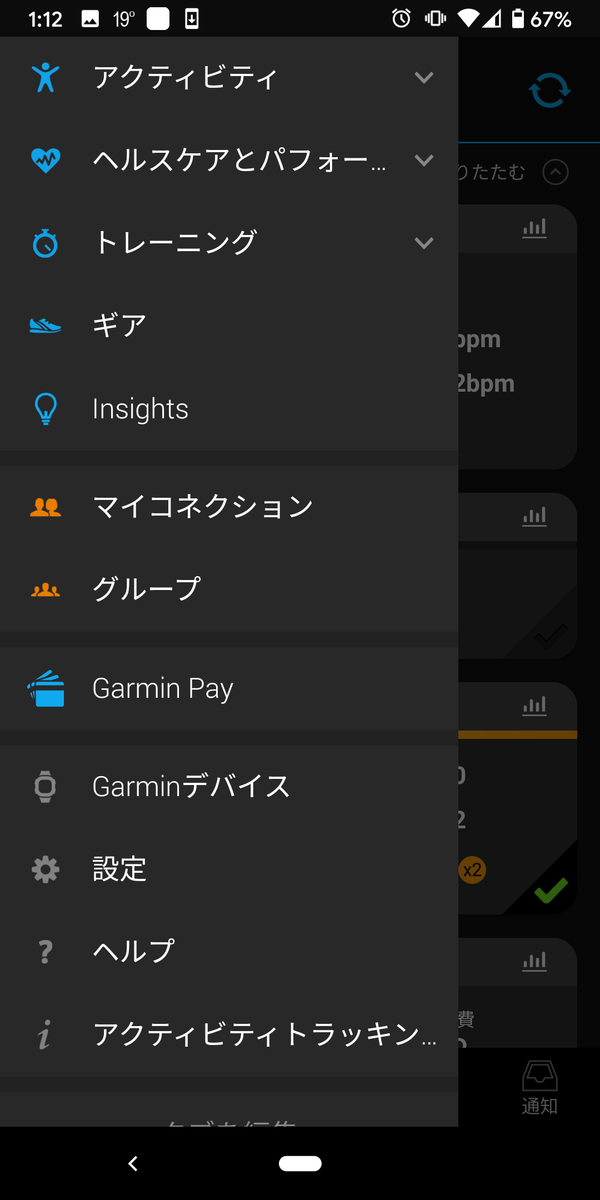
まずは「はじめに」ボタンを押しカードの種類を選びます。
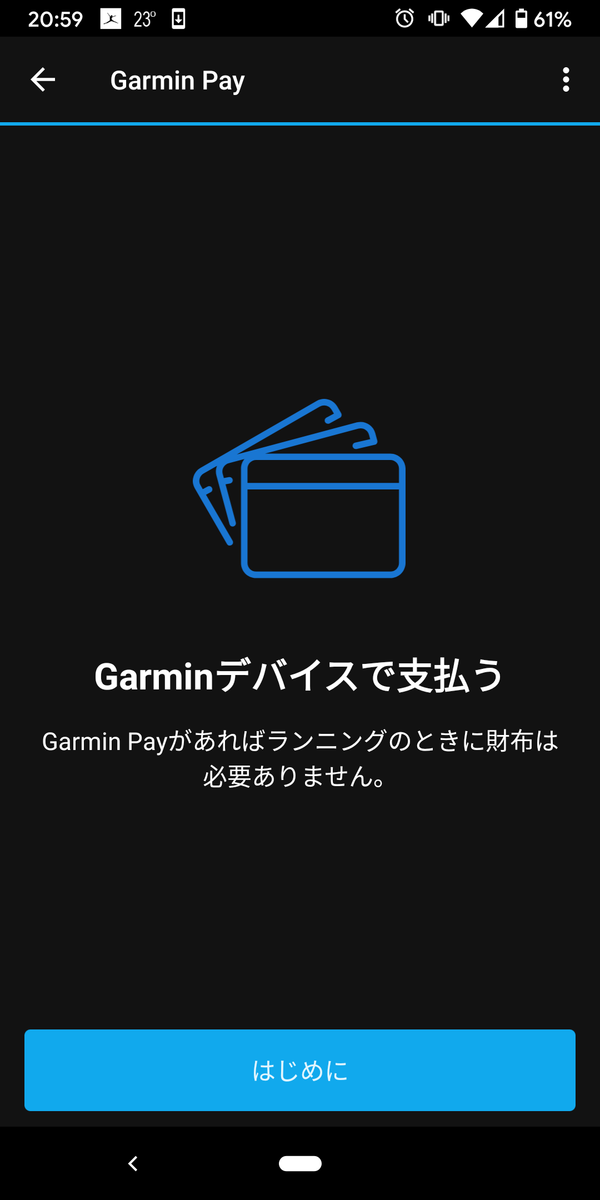
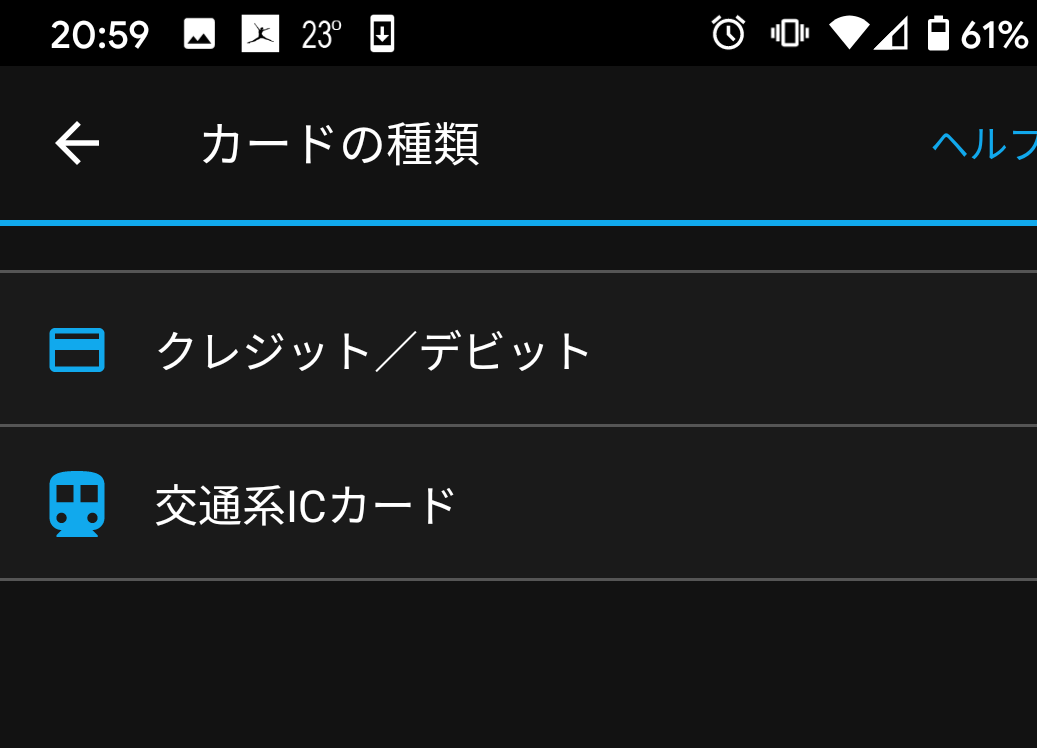
そのまま進みます。
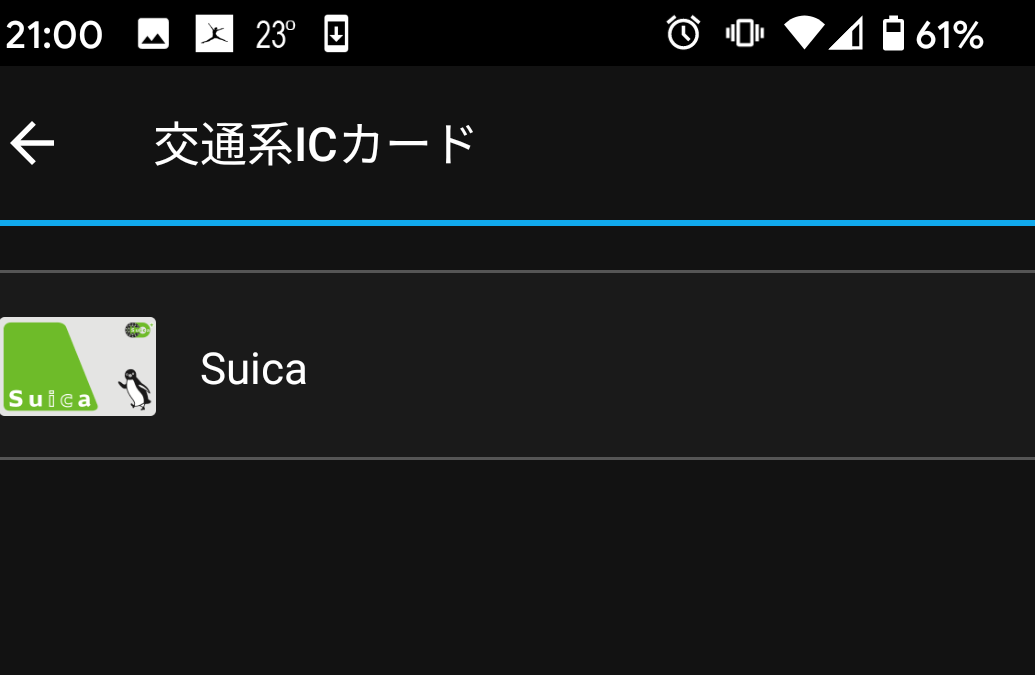
利用規約、特約を確認し、ユーザー情報を登録します。
・名前
・生年月日
・性別
・携帯電話番号
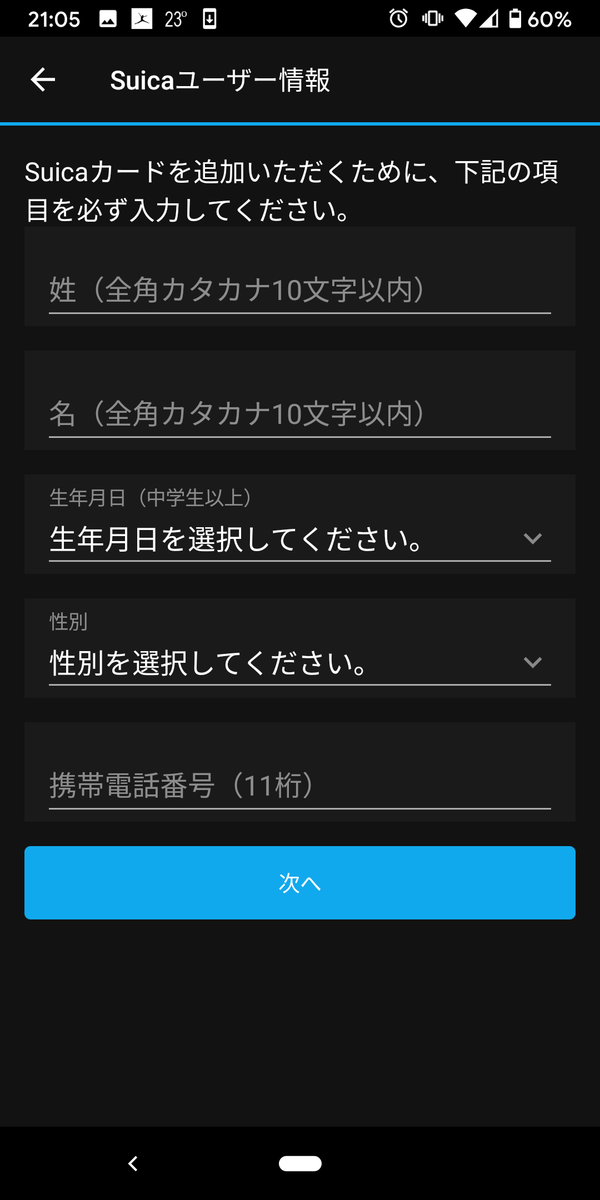
「Suica」を発行するには初回にチャージをする必要があるので
\1000分チャージします。
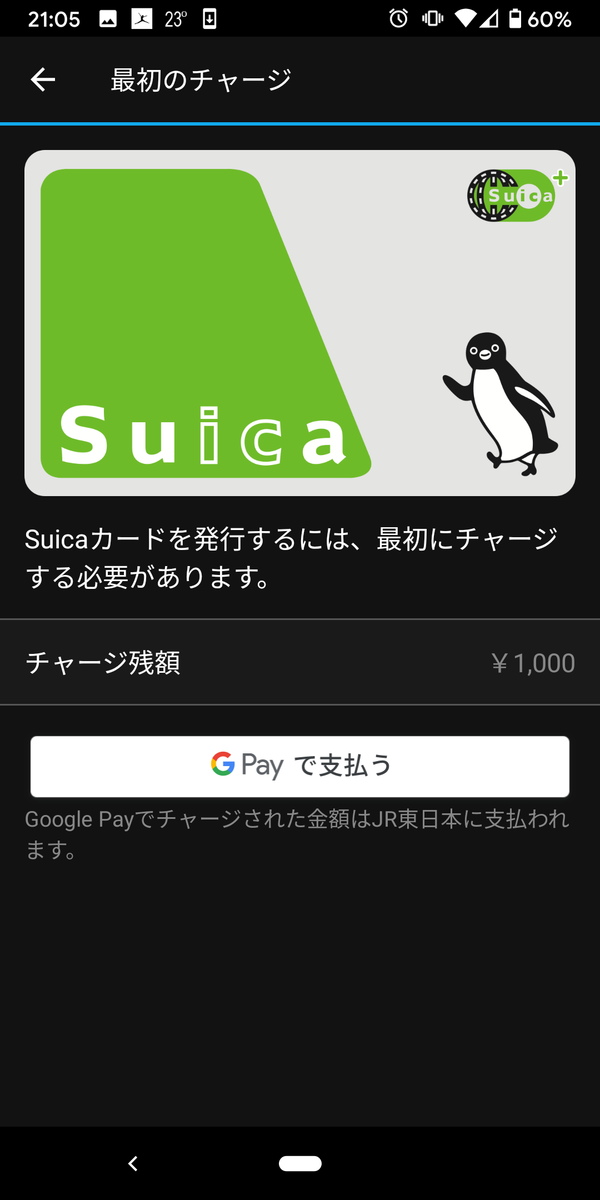
チャージが終わるとラピッドパスカードに設定するかどうか確認されます。
ラピッドパスカードとは支払う際に暗証番号の打ち込みの必要がないカードのことをいいます。
設定しなくても構いませんが、使用前に暗証番号を入力し有効時間内に決済端末にかざす
必要が出てくるので「Suica」の場合は手軽さ重視でかざすだけで決済できるように
ラピッドパスカードの設定をすることをお勧めします。
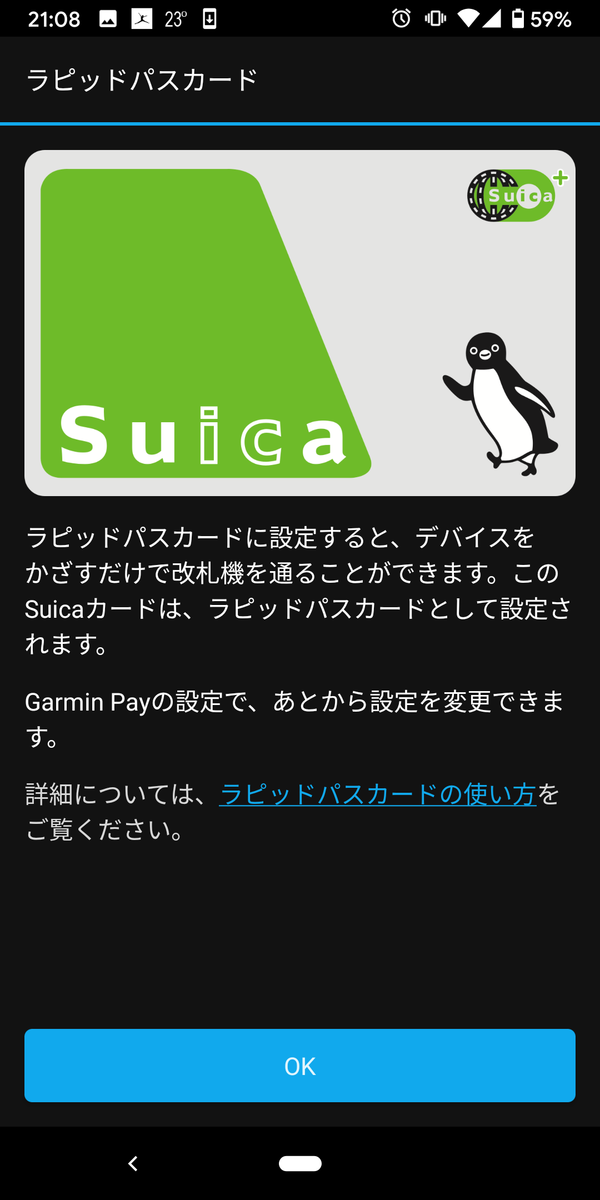
ここまで設定は終了となります。
後は改札でも自動販売機でも使用可能となります。
残高のチャージはスマホから行うことが出来ます。
支払いはGooglePayを経由しておこなわれます。
チャージ残高通知の設定は、\500、\1000未満、\2000未満、オフの選択が可能です。
初期設定では毎回表示となっています。
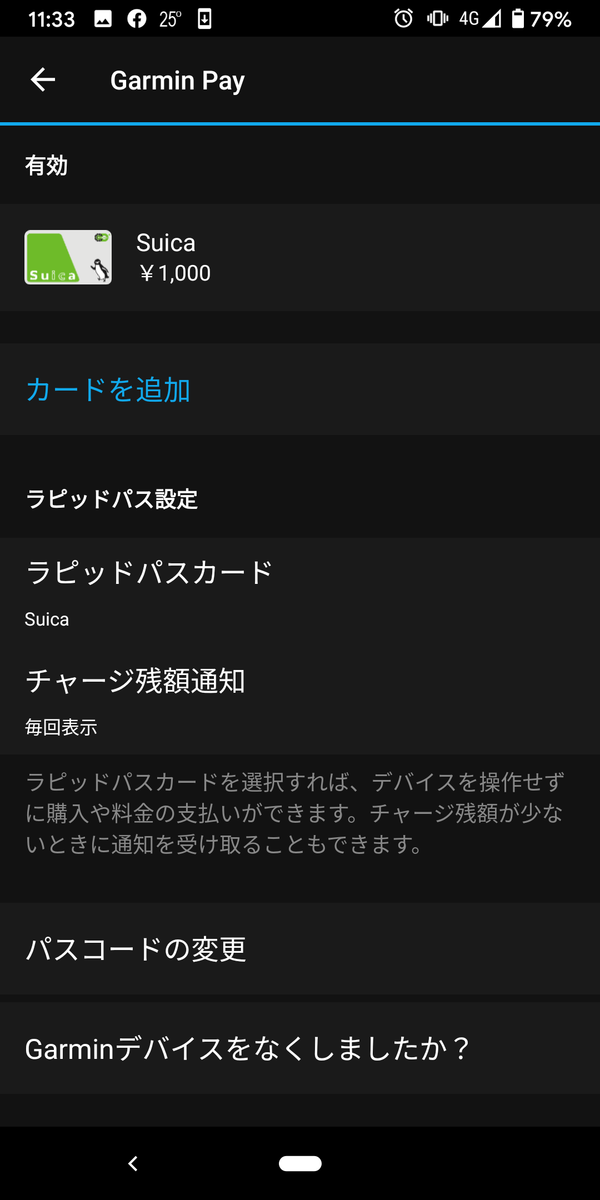
通勤、買い物で使用できると手首を近づけるだけで決済できるのでとても便利に
なりますよね!
またアプリで使用履歴の確認も出来るので便利ですね!
2020年5月現在「Suica」に対応しているスマートウォッチは「AppleWatch」か「Gamin」の2択になるようです。
Androidを使用している人にとってはこれ1択となるのではないでしょうか。
※他にも対応しているスマートウォッチがあったら教えてください m(_ _ )m
スマートウォッチを購入してみるのはいかがでしょうか?
